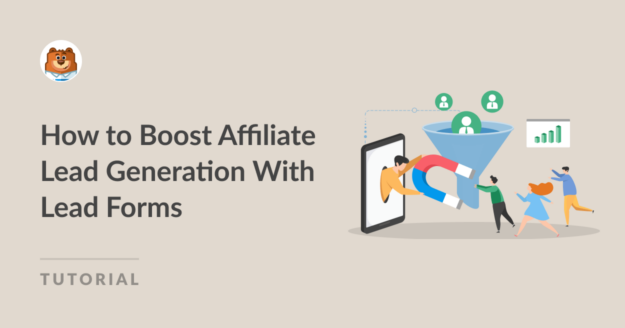Riepilogo AI
Volete aumentare il numero di nuovi lead di alta qualità generati dal vostro sito web?
I nuovi contatti ottenuti attraverso il vostro sito vi aiutano ad aumentare il traffico web, a far crescere il vostro pubblico di riferimento e a convertire i visitatori in clienti.
Esistono diversi modi per generare questi contatti, come l'utilizzo di un programma di affiliazione con blogger, imprenditori e influencer dei social media e la visualizzazione di moduli di alta qualità sul vostro sito web.
In questo post vi illustreremo il modo più semplice per migliorare la vostra strategia di marketing e aumentare i contatti con gli affiliati grazie ai moduli creati con WPForms.
Create ora il vostro modulo per i contatti
Perché dovrei usare i moduli per generare contatti con gli affiliati?
Certo, potreste provare a utilizzare un modulo normale per generare lead di affiliazione, ma non sarà altrettanto efficace di un modulo di lead.
I formulari di richiesta di informazioni sono molto più efficaci nell'incrementare i tassi di conversione, grazie al loro formato "one-field-at-a-time". Procedendo a un ritmo più lento per gli utenti del modulo, i moduli lead massimizzano l'invio del modulo perché non sovraccaricano l'utente.
L'utente del modulo è in grado di concentrarsi su una domanda o una richiesta alla volta, muovendosi facilmente attraverso il modulo fino alla conversione in lead. Quindi, quando avete degli affiliati che vi inviano dei visitatori, è più probabile che questi completino il modulo sul vostro sito se si tratta di un modulo di lead.
Come aumentare la generazione di contatti con gli affiliati con i moduli di contatto
In questo articolo
1. Installare WPForms
Il primo passo consiste nell'installare WPForms sul vostro sito web, in modo da poter creare gli importantissimi moduli per iniziare a generare contatti.

Per accedere a tutte le opzioni fornite da un modulo di lead, è necessaria la licenza Pro, che vi permetterà di fare molto di più con il plugin WPForms.

Per ulteriori informazioni sull'installazione e l'attivazione del plugin WPForms, leggete la nostra pratica documentazione.
2. Installare l'addon Lead Forms
Con WPForms installato e pronto nella vostra dashboard di WordPress, dovrete poi prendere l'addon Lead Forms.
Andate su WPForms " Addons per trovare e installare l'addon Lead Forms.
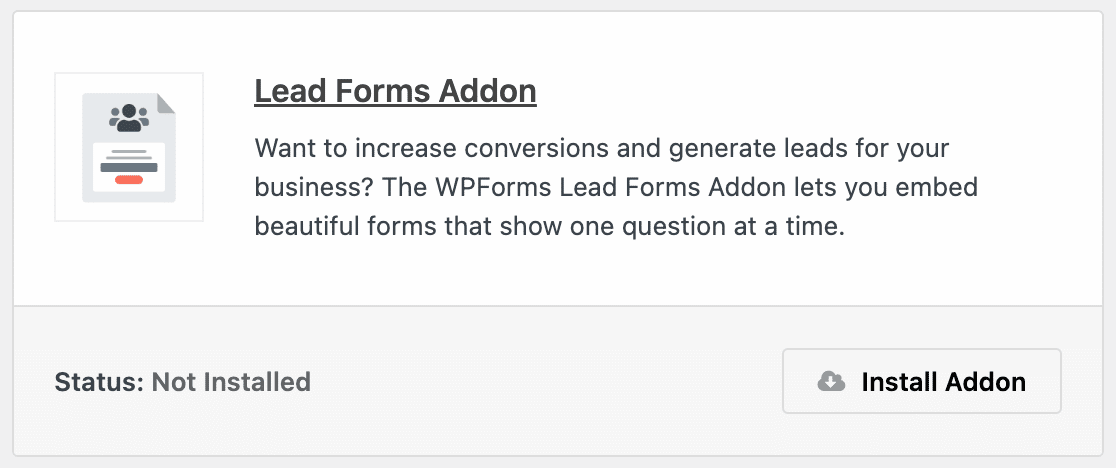
Con il plugin WPForms è possibile creare tutti i tipi di moduli creativi, sia da zero con il costruttore di moduli facile da usare, sia selezionando uno degli oltre 2.000 modelli di moduli.
Ma l'addon Lead Forms è davvero il pane quotidiano della generazione di lead da parte degli affiliati. Come abbiamo detto, le opzioni fornite da un modulo di lead sono perfette per generare e convertire lead.
3. Installare e configurare AffiliateWP
Successivamente, è bene procurarsi il plugin AffiliateWP e utilizzarlo insieme a WPForms per ottenere il massimo dai vostri moduli per i contatti.
AffiliateWP è un plugin per il marketing di affiliazione che funziona brillantemente come strumento di generazione di contatti attraverso i referral.
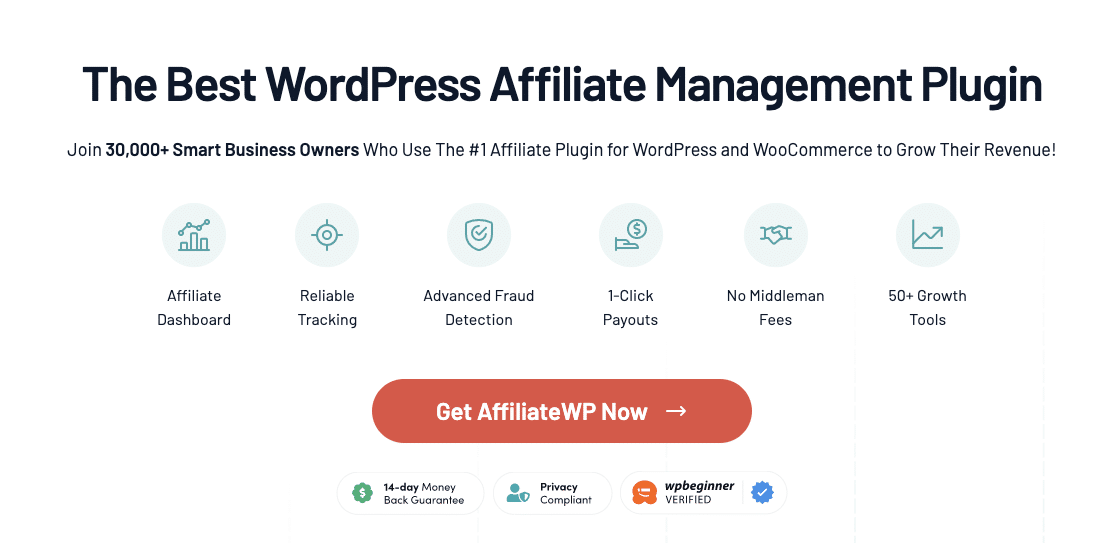
Come per WPForms, dovrete selezionare il piano di licenza più adatto alle vostre esigenze. Una volta acquistato il plugin, vi verrà richiesto di configurare il vostro account AffiliateWP.
Per prima cosa, dovrete copiare e incollare la vostra chiave di licenza AffiliateWP , che vi è stata fornita nel vostro account AffiliateWP.
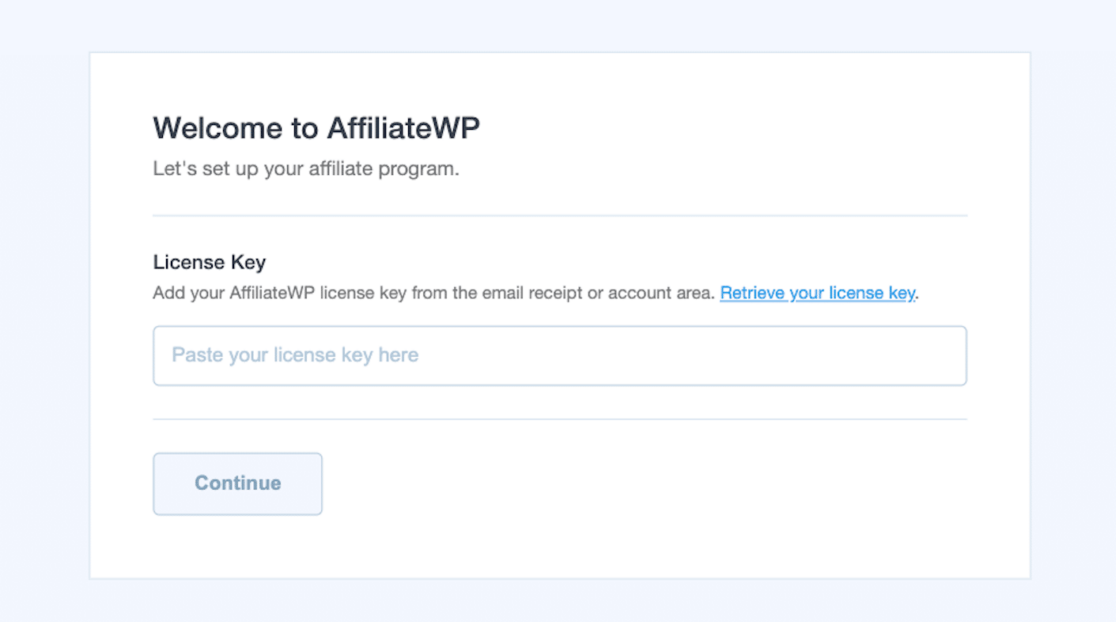
Successivamente, vi verrà richiesto di selezionare le integrazioni che desiderate per generare referral. Selezionando l'opzione WPForms, AffiliateWP si integrerà automaticamente con i vostri moduli.
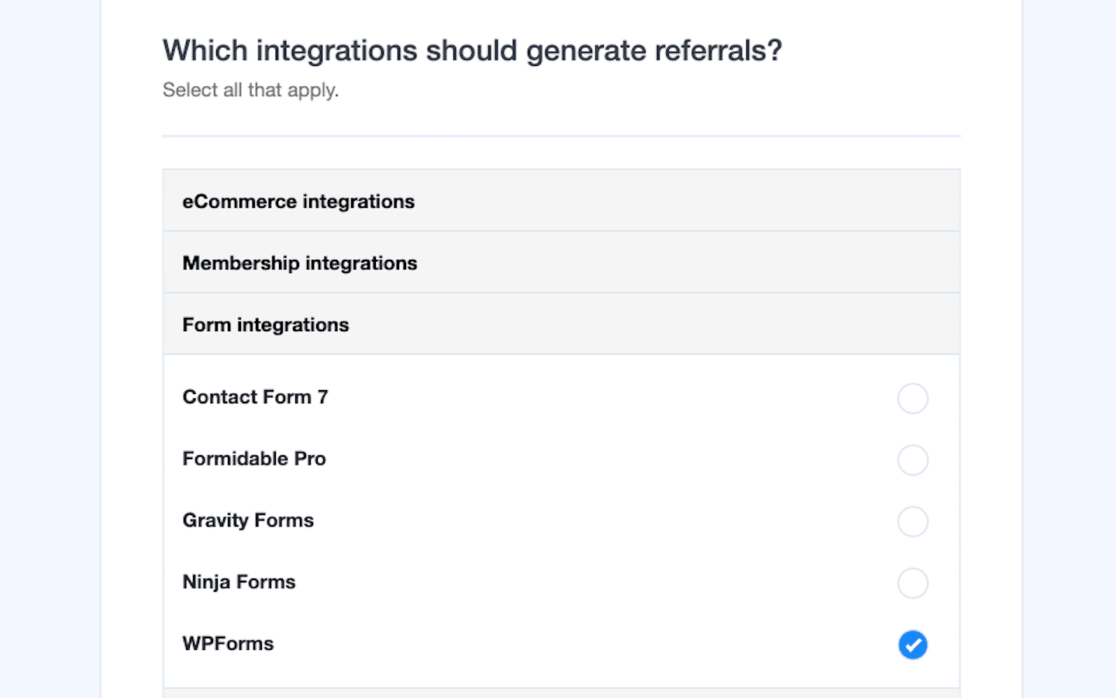
Ora che i plugin sono integrati, dovrete configurare la struttura delle commissioni. Scegliete la valuta e l'importo da pagare per ogni lead.
Ma non preoccupatevi se non siete ancora sicuri di questo importo, potete sempre cambiare questa pagina nelle impostazioni di AffiliateWP.
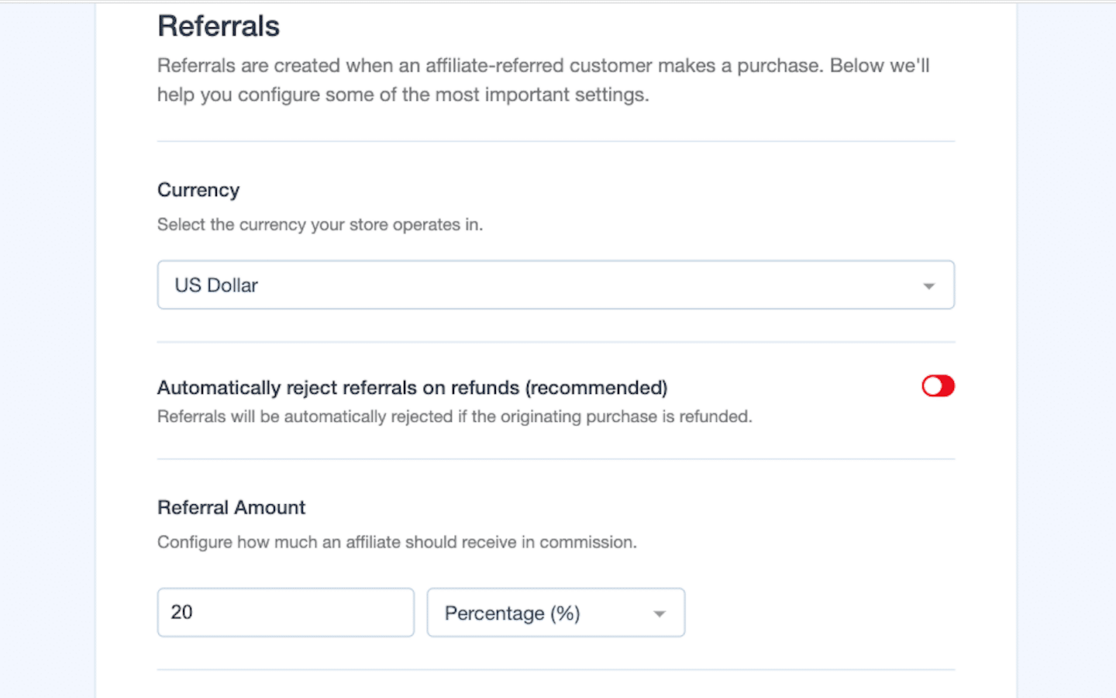
Assicurarsi di fare clic su Salva e continua al termine di ogni pagina.
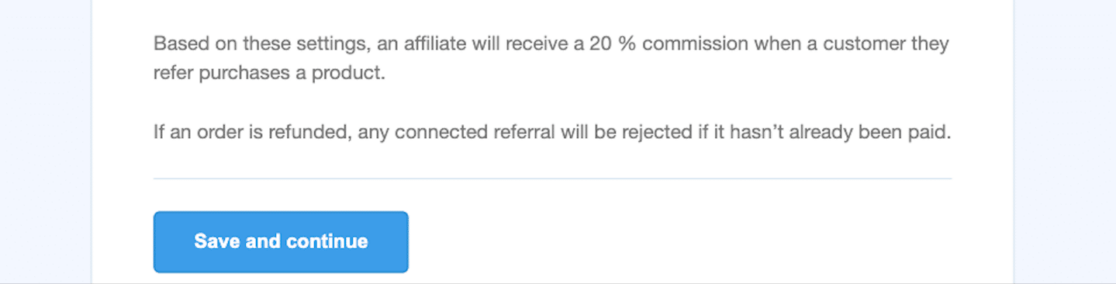
Successivamente, si deciderà quanto tempo far durare i cookie di riferimento. Questa impostazione controlla il periodo di tempo necessario a un utente per inviare un modulo dopo aver fatto clic su un link di affiliazione, al fine di ricevere la commissione.
Di solito, per questo lasso di tempo sono previsti 30 giorni, ma è possibile scegliere un periodo di tempo a piacere.
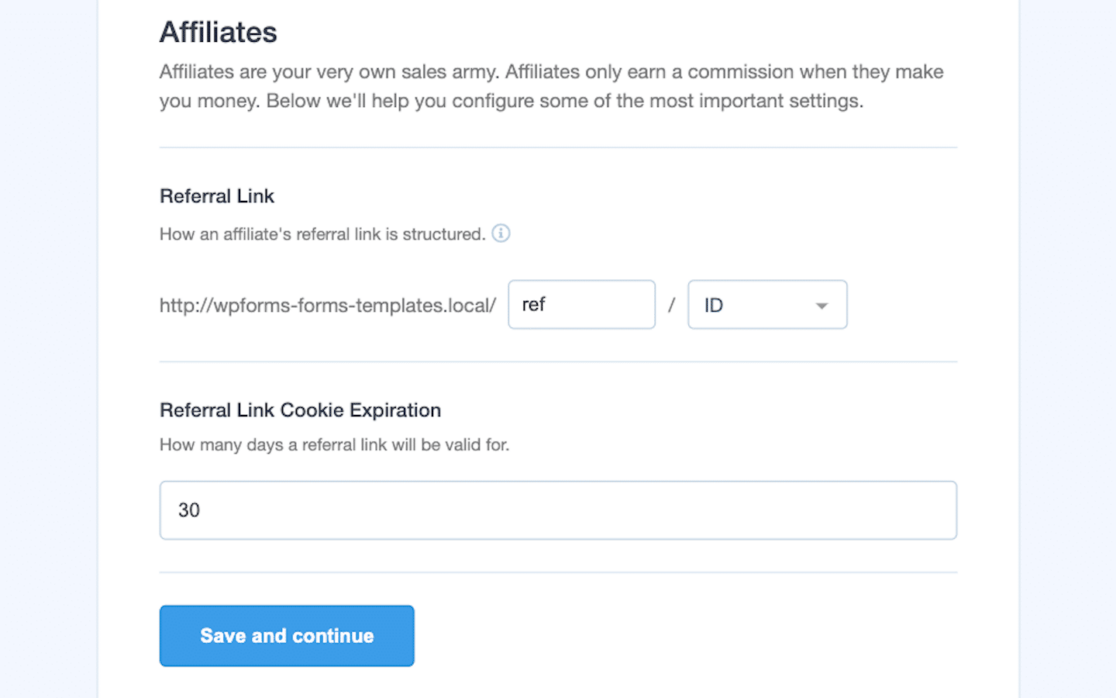
Dopo aver salvato queste impostazioni, il gioco è fatto! Fare clic su Termina la configurazione e uscire dalla procedura guidata.
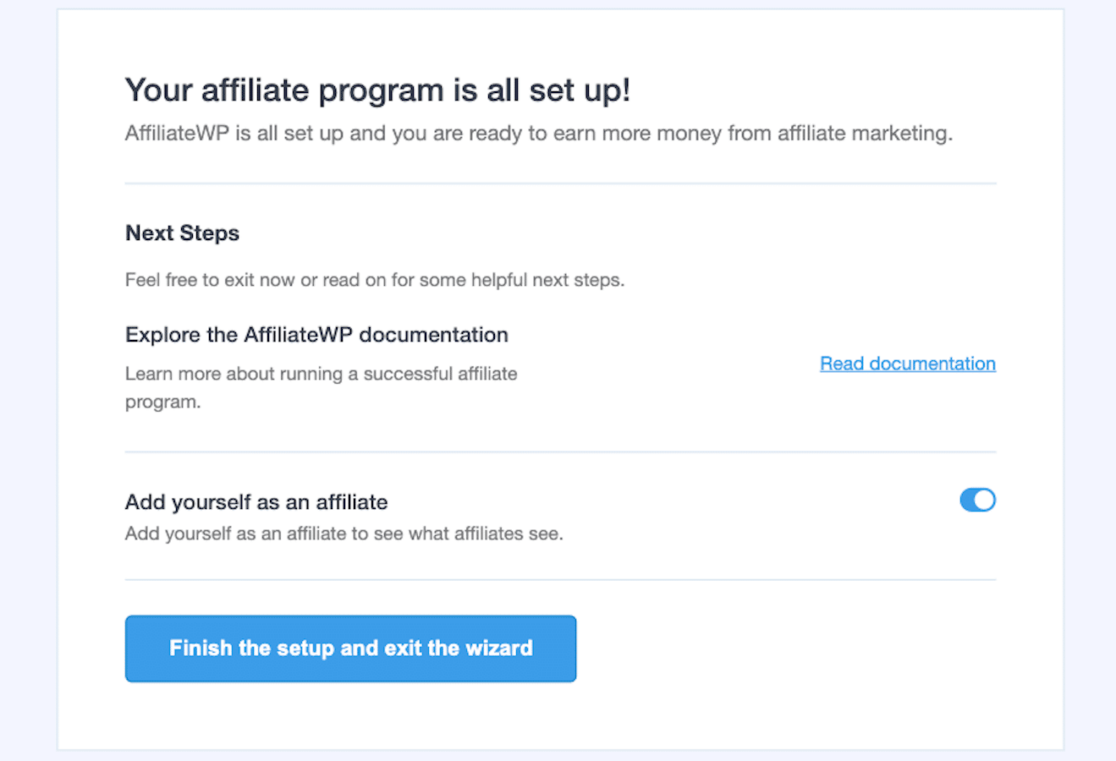
AffiliateWP è ora pronto a tracciare i referral tramite WPForms e ad assegnare le commissioni ai vostri affiliati.
4. Creare un modulo per i contatti
Siete a posto con AffiliateWP, quindi ora è il momento di passare a WPForms per creare un modulo per i contatti.
Andate su WPForms " Modelli di modulo. Quindi, utilizzando la funzione di ricerca dei modelli o scorrendo la categoria Marketing, troverete il modulo di iscrizione per gli affiliati.
Selezionate questo modello di modulo facendo clic su Crea modulo.
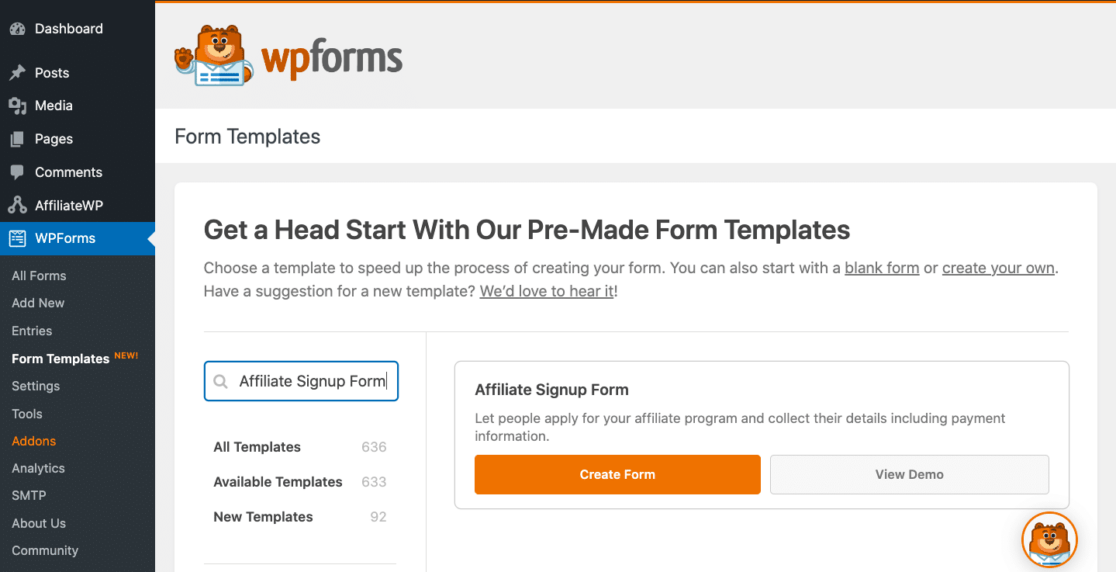
Ora il modulo di iscrizione per gli affiliati è pronto per essere modificato con il costruttore di moduli, che lo trasformerà in un modulo per i contatti.
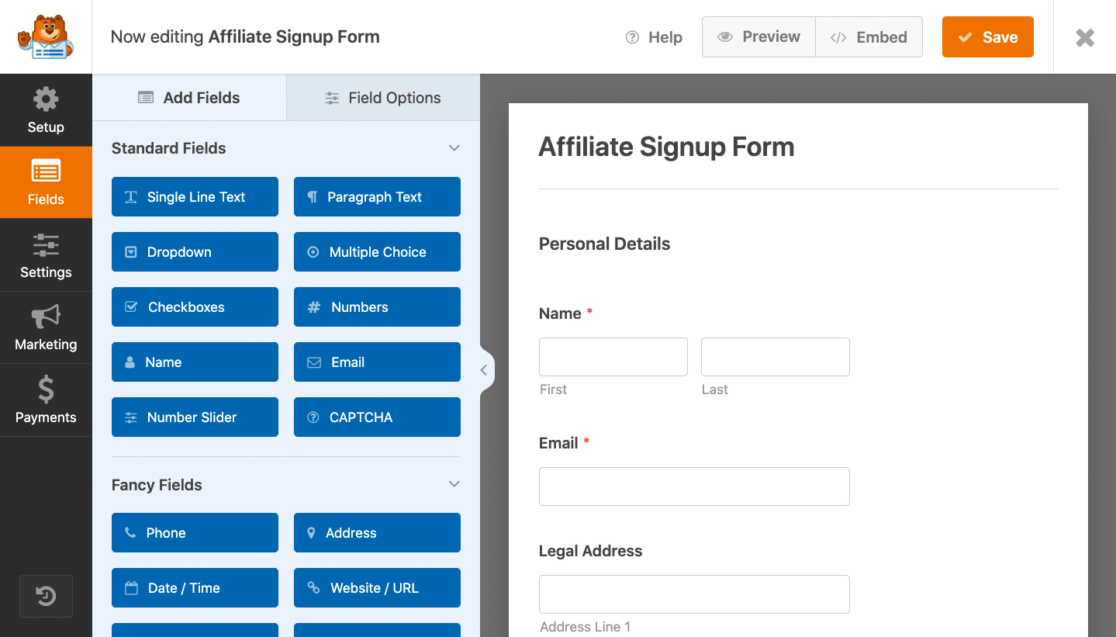
Per trasformare il modulo in un modulo di lead, andare su Impostazioni " Moduli di lead e attivare la modalità Modulo di lead.
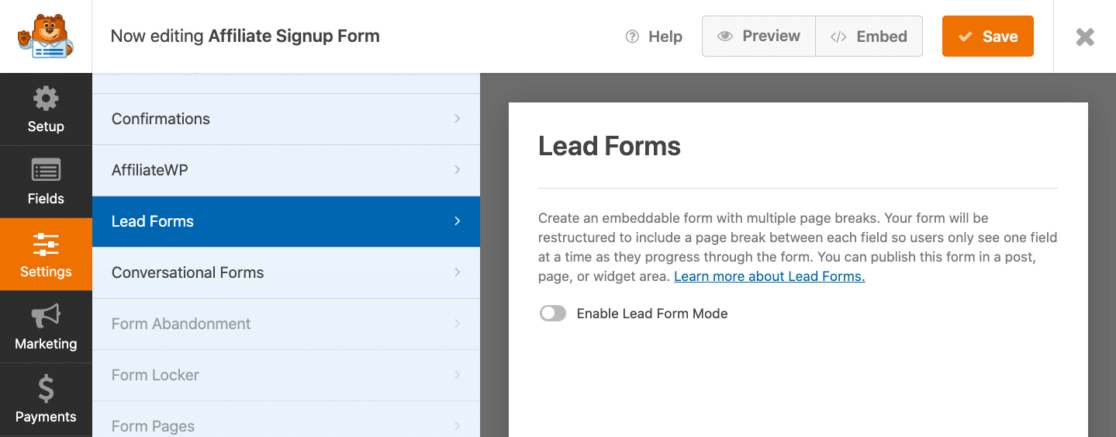
Verrà visualizzato un messaggio di popup che informa che la modalità Lead Form modificherà la struttura del modulo aggiungendo interruzioni di pagina tra ogni campo, che è esattamente ciò che si desidera.
Fare clic su Abilita moduli di ricerca.
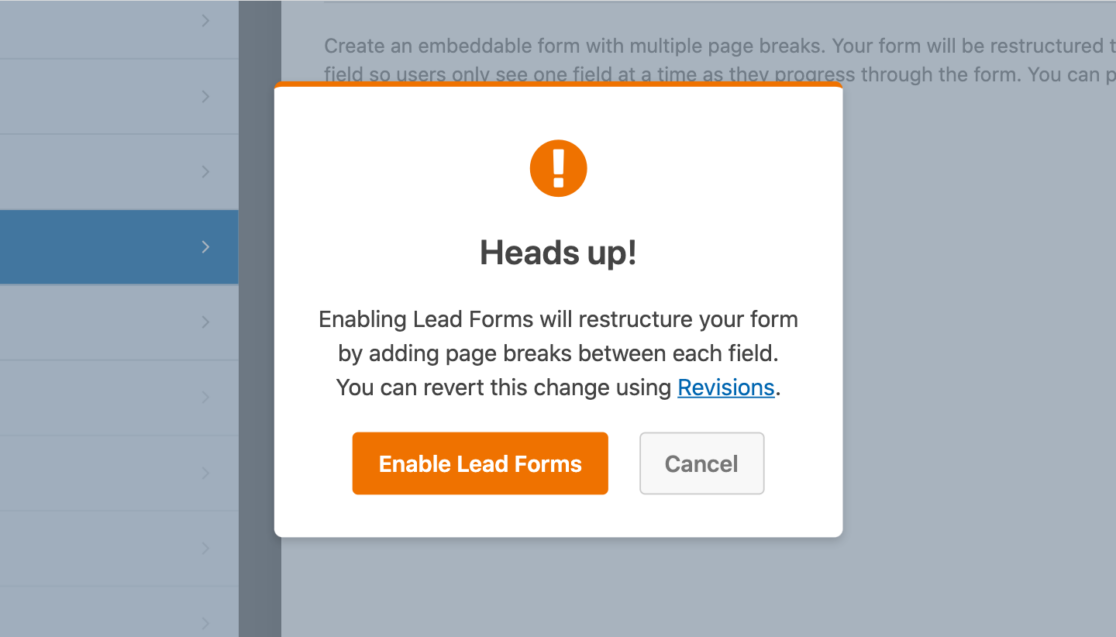
Ora che avete abilitato i moduli lead, vi si aprono ancora più impostazioni per personalizzare ulteriormente il vostro modulo.
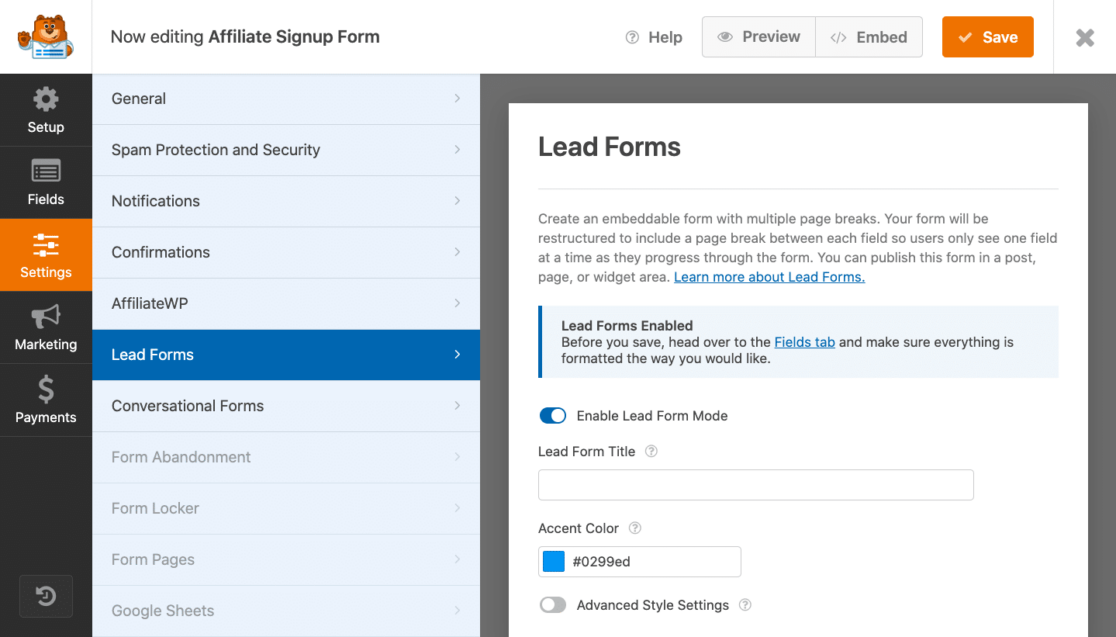
Poi, nella scheda Campi del costruttore di moduli, si può vedere come ogni campo del modulo progredirà, una pagina alla volta.
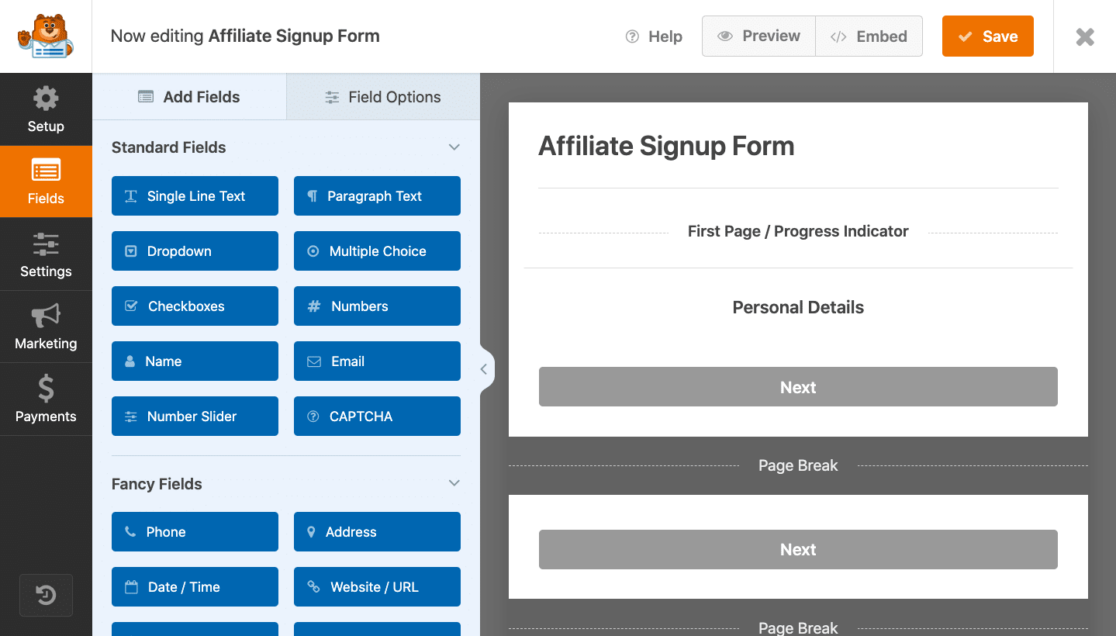
Inoltre, come per tutti i moduli creati nel costruttore di moduli, basta fare clic sul campo per personalizzarlo a proprio piacimento.
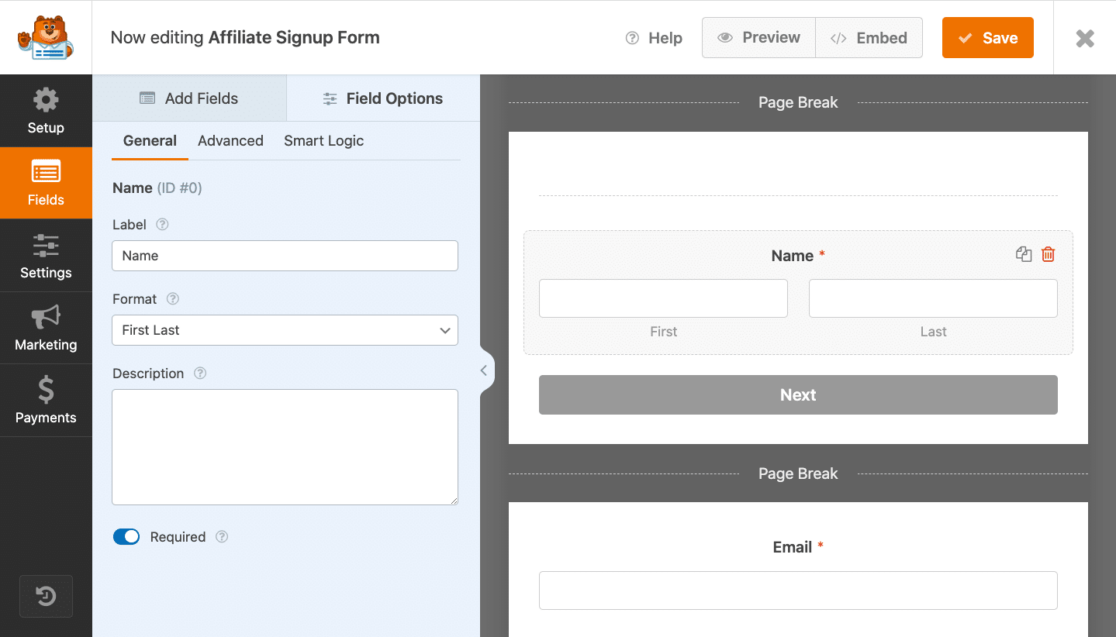
Tornate pure a modificare e personalizzare questi campi in un secondo momento.
5. Abilitare il monitoraggio dei referral
Ora, tornate alle impostazioni del vostro costruttore di moduli per abilitare il tracciamento dei referral di AffiliateWP su questo modulo.
Andare su Impostazioni " AffiliateWP e selezionare Abilita referral. Quindi, selezionare Lead come tipo di referral.
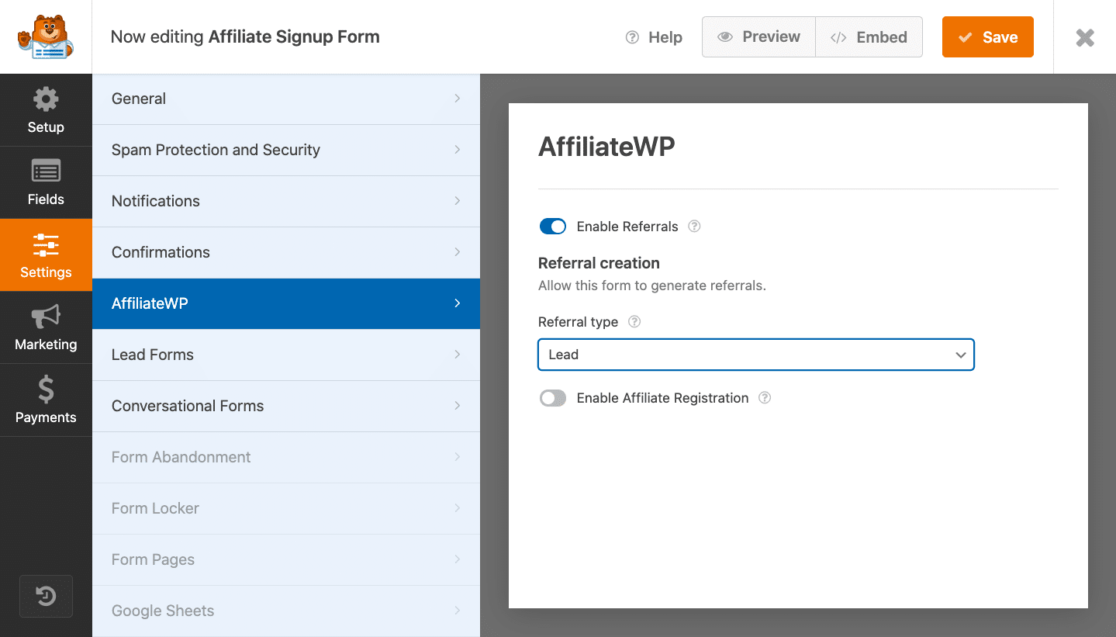
AffiliateWP inizierà a tracciare i referral su questo modulo. AffiliateWP, insieme al vostro modulo di segnalazione, sarà anche in grado di tracciare quando gli affiliati inviano visitatori a questo modulo e registrerà quali di essi generano una segnalazione.
Nelle impostazioni di AffiliateWP in questa pagina, è possibile anche attivare l'opzione Abilita registrazione affiliati.
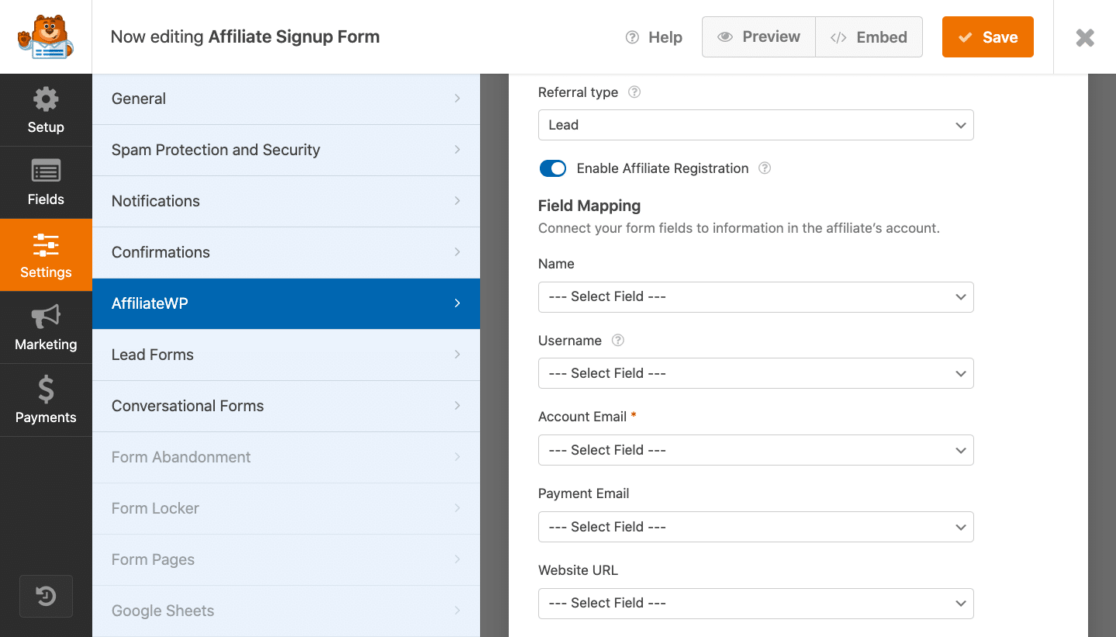
Si tratta di un'opzione di sincronizzazione aggiuntiva con AffiliateWP, che consente ai nuovi affiliati di iscriversi al vostro programma attraverso il vostro modulo.
Tenete presente che, mentre abbiamo trattato questi passaggi su un modulo di iscrizione per affiliati, potete attivare entrambe le impostazioni di AffiliateWP e Lead Forms su qualsiasi modulo creato con WPForms e iniziare a generare lead di affiliazione ovunque.
6. Pubblicare il modulo
Quando siete soddisfatti del vostro modulo, non vi resta che salvarlo, incorporarlo, pubblicarlo e utilizzarlo!
Dal costruttore di moduli, avete la possibilità di incorporare il vostro modulo lead in una pagina già pubblicata o di creare una nuova pagina con il modulo.
Tenete presente che questo è solo uno dei modi per incorporare un modulo nella vostra pagina, da diversi punti. Consultate questa guida su come incorporare un modulo in una pagina.
Da qui si può inserire il modulo in una nuova pagina per vederne l'aspetto.
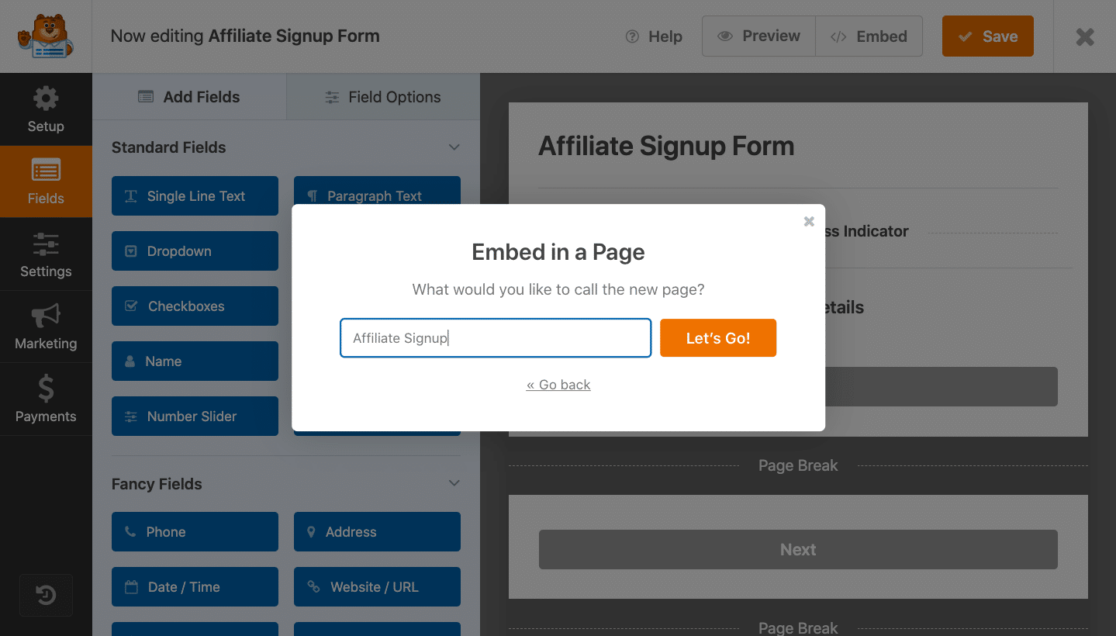
Poi, potete modificare e personalizzare questa pagina di iscrizione come qualsiasi altra pagina del vostro sito web.
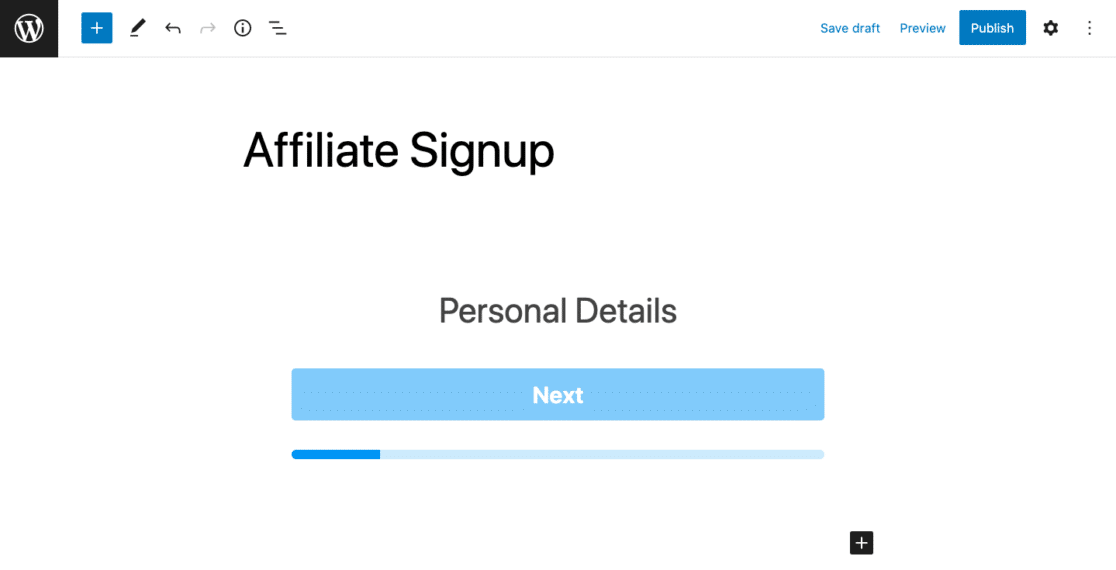
Non dimenticate che molte delle impostazioni di personalizzazione del costruttore di moduli di WPForms determineranno il modo in cui il vostro modulo di raccolta dati apparirà e funzionerà sul vostro sito web. I colori, i caratteri, il marchio e lo stile visti qui provengono tutti dalle impostazioni del modulo.
Quando siete pronti, procedete alla pubblicazione della pagina.
7. Esaminare i propri referral
Quando si installa AffiliateWP, viene creata automaticamente una pagina dell'Area affiliati in cui i potenziali affiliati possono iscriversi al vostro programma, accedere ai loro account e generare link da inserire nei loro siti.
Visitate AffiliateWP per avere indicazioni sull'impostazione della vostra Area Affiliati.
In seguito, potrete esaminare i referral che state ricevendo da questi affiliati, direttamente nella vostra dashboard di WordPress. Andate su AffiliateWP " Referral per controllare l'andamento dei contatti generati dai vostri Lead Form.
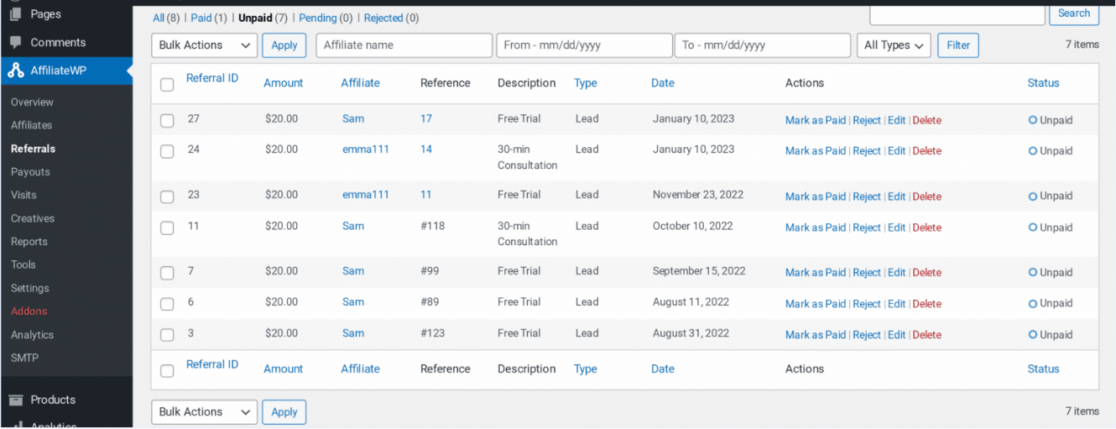
Inoltre, potete monitorare i vostri referral aggiungendo il tracciamento dei referral direttamente al vostro modulo. Vi mostriamo come fare con il nostro utile tutorial.
E questo è quanto! Ora state sfruttando la potenza di AffiliateWP e WPForms per aumentare la notorietà del vostro marchio, incrementare la generazione di lead affiliati e acquisire potenziali clienti.
Create ora il vostro modulo per i contatti
Poi, lasciatevi ispirare dagli esempi di moduli per i lead
Ora che sapete come migliorare la vostra strategia di lead generation, è il momento di creare il vostro modulo di lead. Questi moduli sono un modo semplice per raccogliere le informazioni di contatto di un visitatore e sono perfetti per la landing page di un sito web.
Ma se non sapete da dove cominciare, date un'occhiata al nostro utilissimo post pieno di esempi di moduli di lead generation che convertono.
Siete pronti a creare il vostro modulo? Iniziate oggi stesso con il più semplice plugin per la creazione di moduli per WordPress. WPForms Pro include molti modelli gratuiti e offre una garanzia di rimborso di 14 giorni.
Se questo articolo vi ha aiutato, seguiteci su Facebook e Twitter per altre guide e tutorial gratuiti su WordPress.